Upotrijebimo Mu Editor za programiranje ESP32 ploče.
Slijedi sadržaj o kojem ćemo raspravljati u ovom članku:
2: Instaliranje Mu Editora u sustavu Windows
3: Preuzimanje firmvera MicroPython za ESP32
5: Pokretanje prve skripte u Mu Editoru
1: Uvod u MicroPython
MicroPython je jednostavan programski jezik koji se lako piše i koji je podskup Pythona 3. Dizajniran je za rad na mikrokontrolerima i uključuje standardne biblioteke Python 3.

MicroPython nam daje platformu python operativnih sustava niske razine za kontrolu mikrokontrolera i drugih elektroničkih ploča. MicroPython dolazi s ciljem povećanja kompatibilnosti koda između Python 3 i MicroPython, tako da se kod može s lakoćom prenijeti s radne površine na mikrokontroler.
2: Instaliranje Mu Editora u sustavu Windows
Za instalaciju Mu Editora, prvo ga trebamo preuzeti, a zatim pomoću MicroPython firmware datoteke flashirati ESP32 s MicroPythonom.
Instalacija Mu Editora može se obaviti prema dolje navedenim koracima.
Korak 1: Za preuzimanje najnovije i ažurirane verzije U Uredniku ići Stranica za preuzimanje Mu Editora .
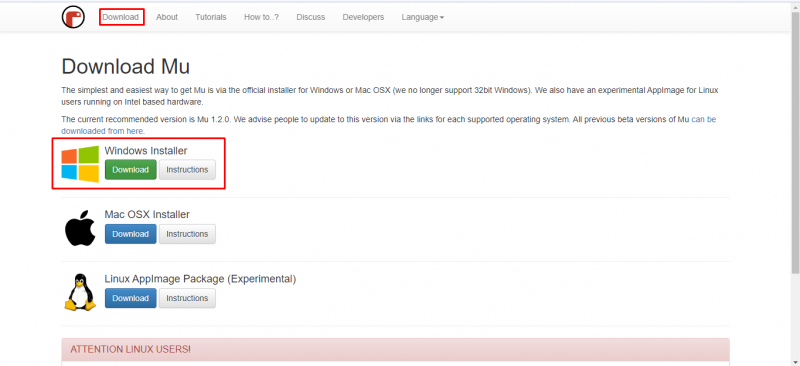
Korak 2: Nakon što se datoteka preuzme, možemo je vidjeti u Preuzimanja imenik. Dvaput kliknite za početak instalacije Mu Editora.
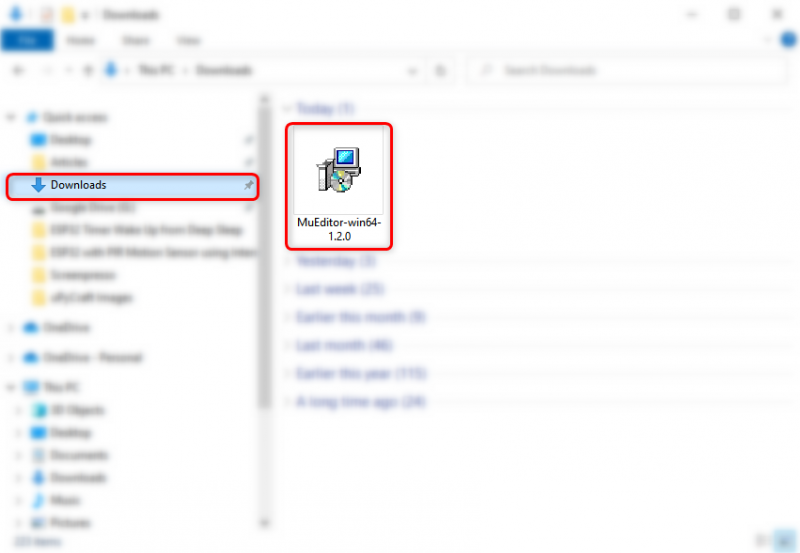
Korak 3: Kliknite na sljedeći prozor za postavljanje Sljedeći nastaviti.
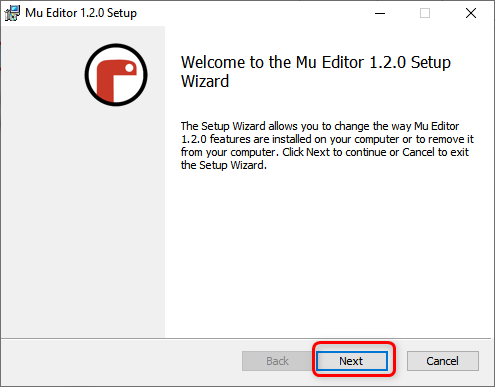
Korak 4: Klik Završi nakon završetka instalacije.
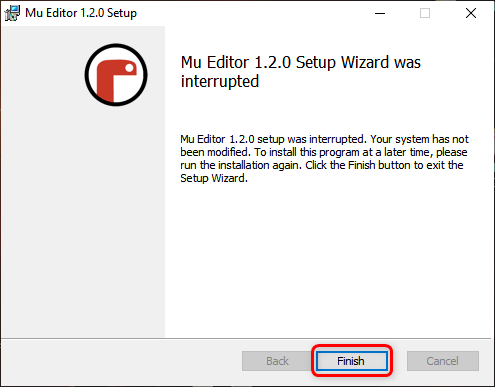
Korak 5: Sada otvorite aplikaciju Mu Editor, pojavit će se donji prozor, ovdje možemo odabrati način rada za različite ploče koje podržava MicroPython. Odaberite ESP MicroPython.
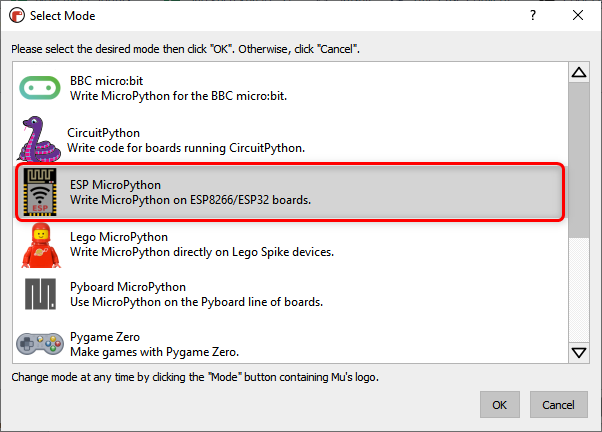
Korak 6: Pojavit će se sljedeće sučelje Mu Editora.
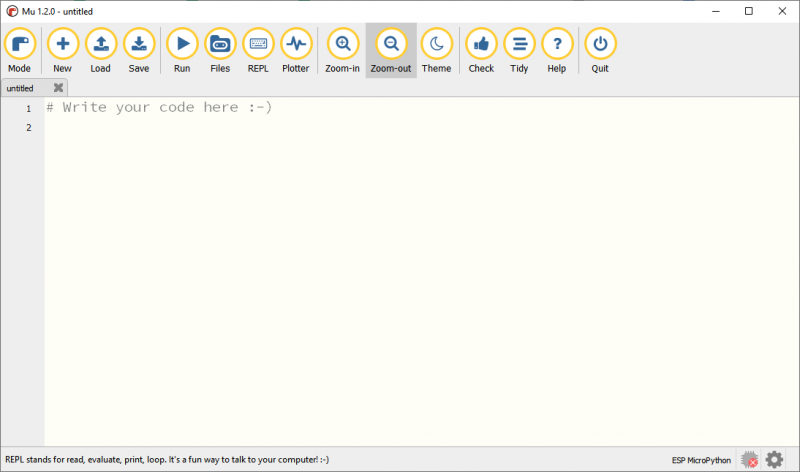
3: Preuzimanje firmvera MicroPython za ESP32
Prije nego što možemo programirati ESP32 ploču s MicroPythonom, prvo moramo flashati ESP32 s MicroPython firmwareom. Za preuzimanje firmvera MicroPython za ESP32 posjetite službenu stranicu Stranica za preuzimanje firmvera MicroPython .
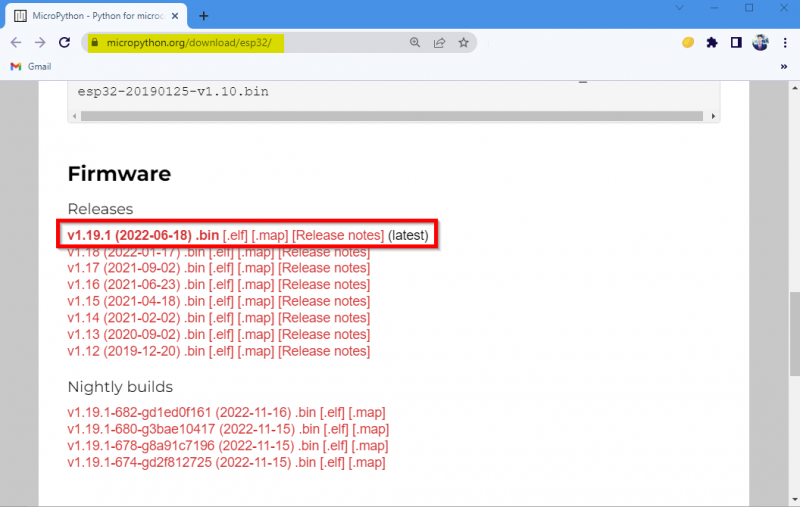
4: Flash MicroPython firmware
Nakon što ste preuzeli firmware datoteku, vrijeme je da je postavite na ESP32 ploču.
Slijedite dolje navedene korake.
Korak 1: Prije nego krenete naprijed prvo povežite ESP32 ploču s računalom. Nakon povezivanja provjerite ESP32 ploču u upravitelju uređaja.
Bilješka: Ako računalo ne prepoznaje ESP32, tada morate instalirati ESP32 čip CP210 prvo vozač, Preuzmite CP210x_Universal_Windows_Driver .
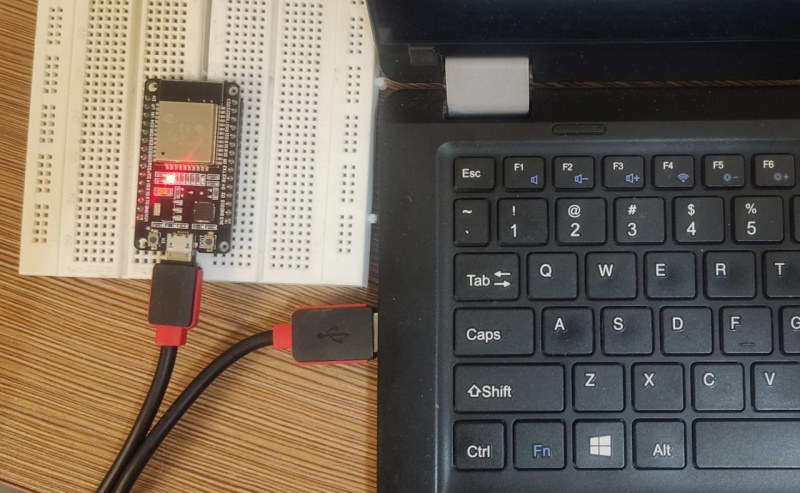
Korak 2: Sada otvorite Mu Editor i kliknite postavljanje gumb u donjem desnom izborniku.
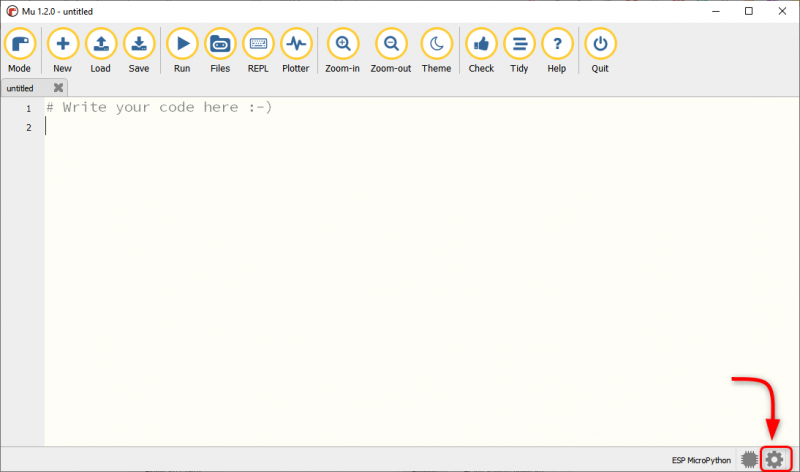
Korak 3: Odaberi ESP program za bljeskanje i provjerite je li odabran COM port uređaja. Nakon toga odaberite vrstu ploče.
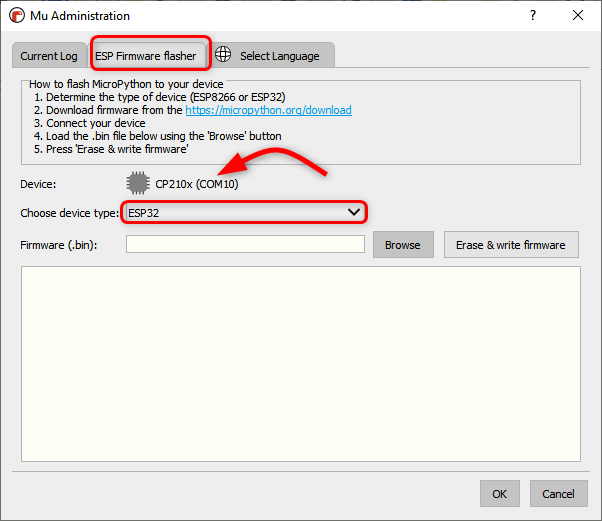
Korak 4: Sada kliknite na Browse kako biste odabrali firmware ESP32 MicroPython.
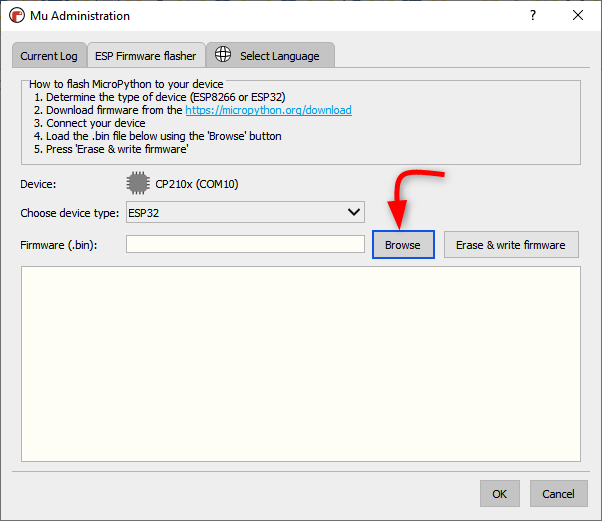
Korak 5: Odaberite .bin datoteku i kliknite Otvorena .
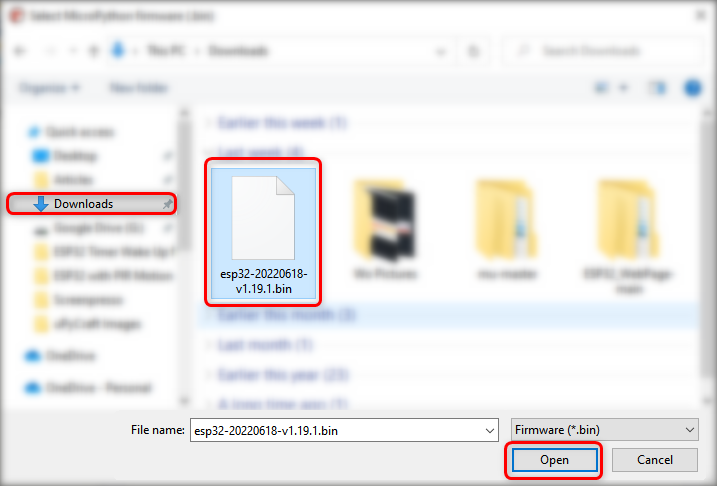
Korak 6: Nakon odabira datoteke kliknite Brisanje i pisanje firmvera .
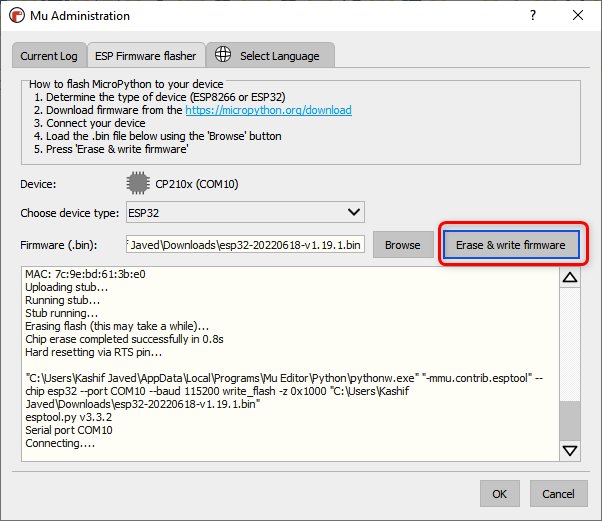
Korak 7: Pričekajte da firmware potpuno treperi u ESP32, kliknite u redu .
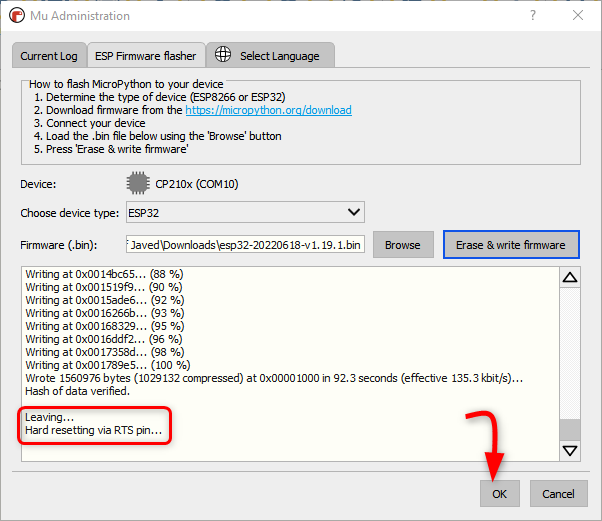
Sada smo uspješno instalirali MicroPython firmware unutar ESP32 ploče. Vrijeme je da napišemo i prenesemo naš prvi MicroPython kod u ESP32 koristeći Mu Editor.
5: Pokretanje prve skripte u Mu Editoru
Kako bismo testirali instalaciju i rad ESP32 s Mu Editorom, napisat ćemo jednostavan LED treptajući kod. Sljedeći koraci pomoći će u učitavanju MicroPython koda.
Korak 1: Otvorite Mu Editor i kliknite Novi gumb ili pritisnite Ctrl + N .
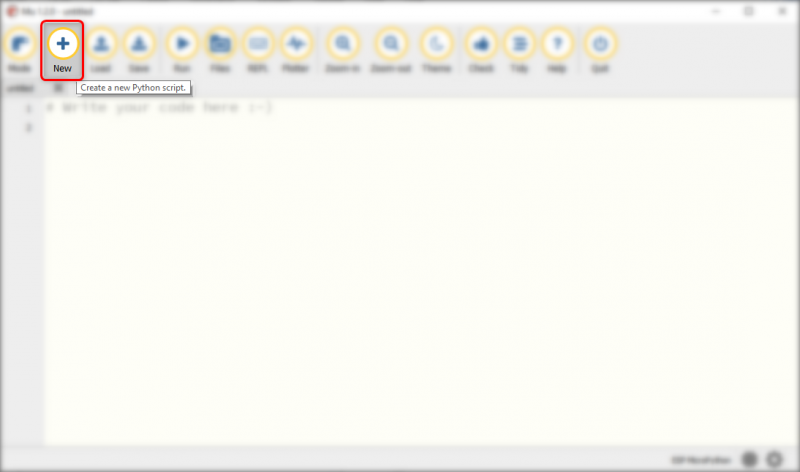
Korak 2: Sada kopirajte i zalijepite donji kod u prozor Mu Editora.
# Izvor koda https://Linuxhint.comiz strojnog uvoza Pin
iz vrijeme uvozni san #uvezi spavanje za odgodu
vodio = Pin ( dva , Pin. VAN ) #LED na pinu 2 (ugrađeni LED)
dok Pravi :
vodio. vrijednost ( nije vođeno. vrijednost ( ) )
spavati ( 1 ) #kašnjenje od 1 sek
Nakon kopiranja koda, editor će izgledati ovako.
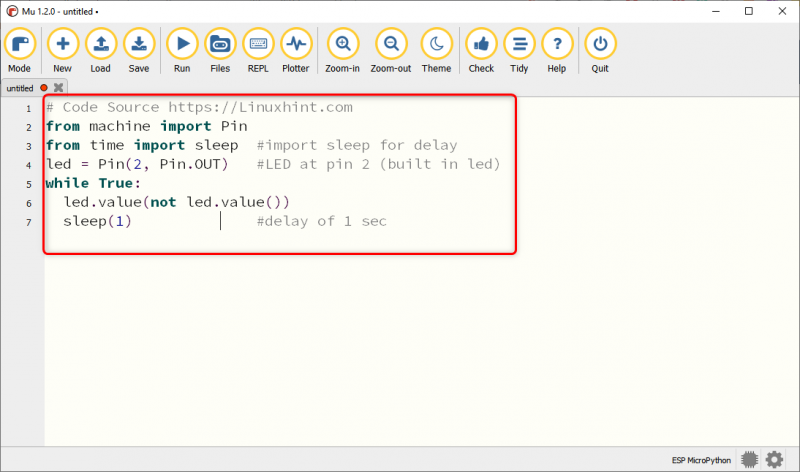
Korak 3: Za spremanje trenutne MicroPython skripte unutar računala kliknite Uštedjeti .
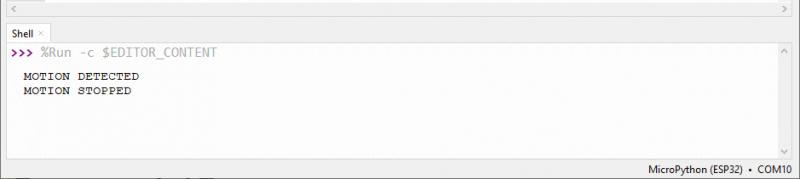
Korak 4: Odaberite direktorij ili stvorite novu mapu i spremite datoteku pod nazivom glavni.py.
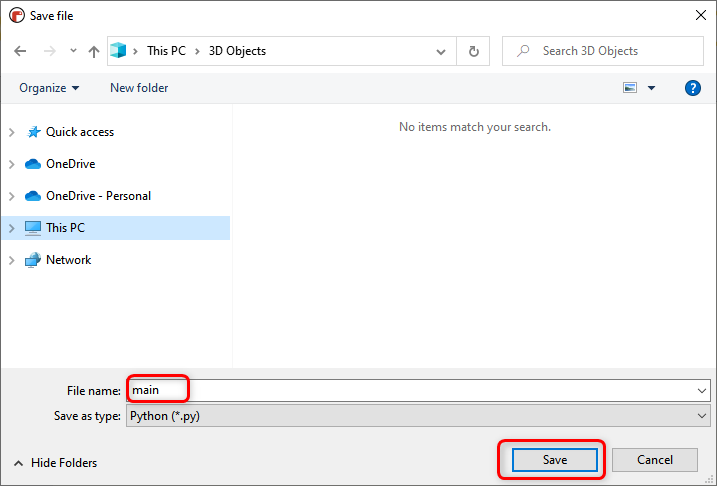
Korak 5: Za provjeru svih datoteka spremljenih unutar MicroPython uređaja i na vašem računalu kliknite Datoteke.
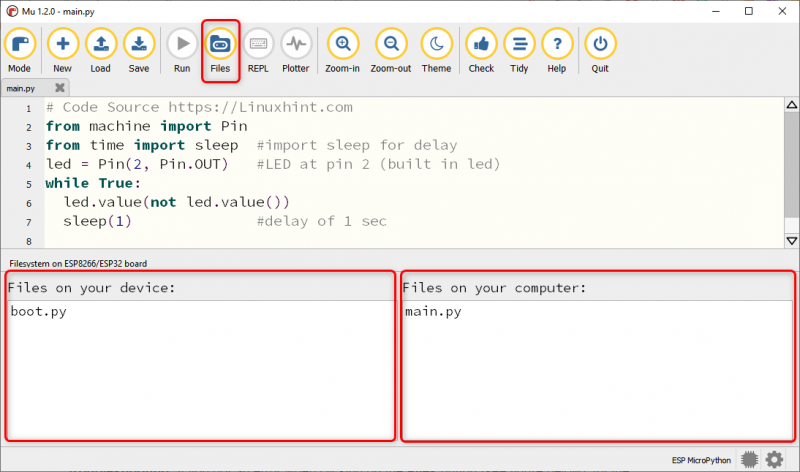
Bilješka: Možete naići na ovu vrstu pogreške u Mu Editoru dok prikazujete datoteke pa zatvorite Mu Editor, odspojite ESP32 ploču i ponovno otvorite Mu Editor.
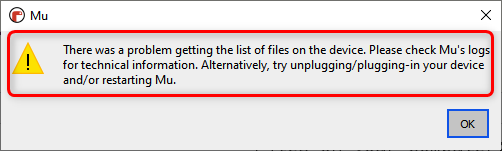
Korak 6: Za prijenos datoteke na ESP32 ploču povucite tu datoteku iz prozora računala u prozor uređaja.
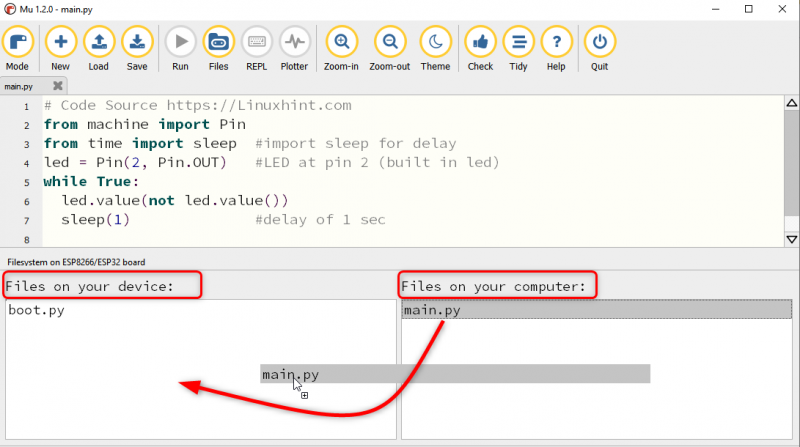
Korak 7: Nakon što se datoteka uspješno učita, pojavit će se sljedeća poruka.
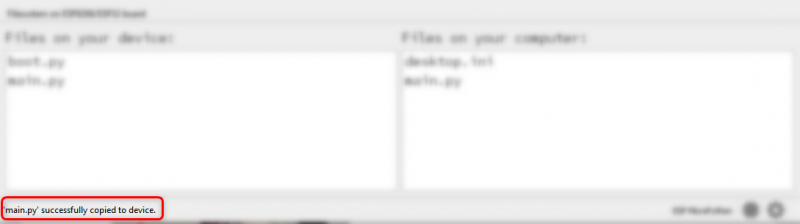
Sada pritisnite Reset/HR gumb na ESP32 ploči za početak pokretanja učitane skice.
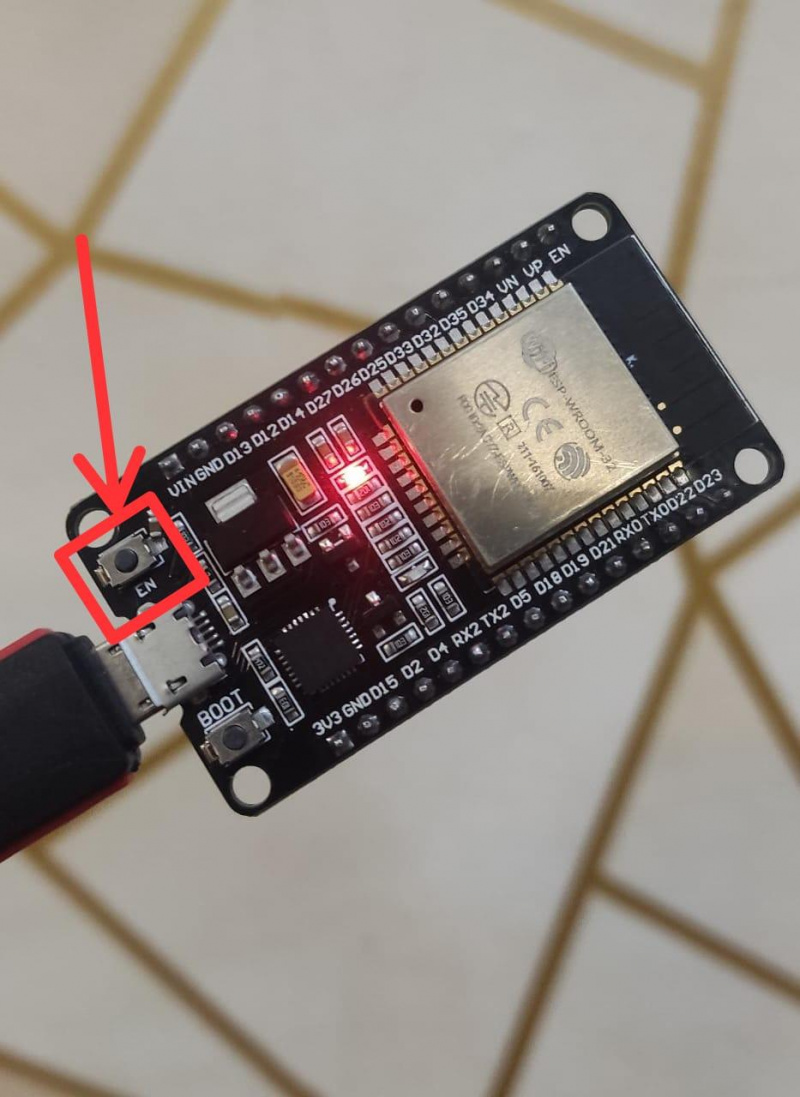
Izlaz
Na izlazu možemo vidjeti da će plavi LED ESP32 na ploči početi treperiti.
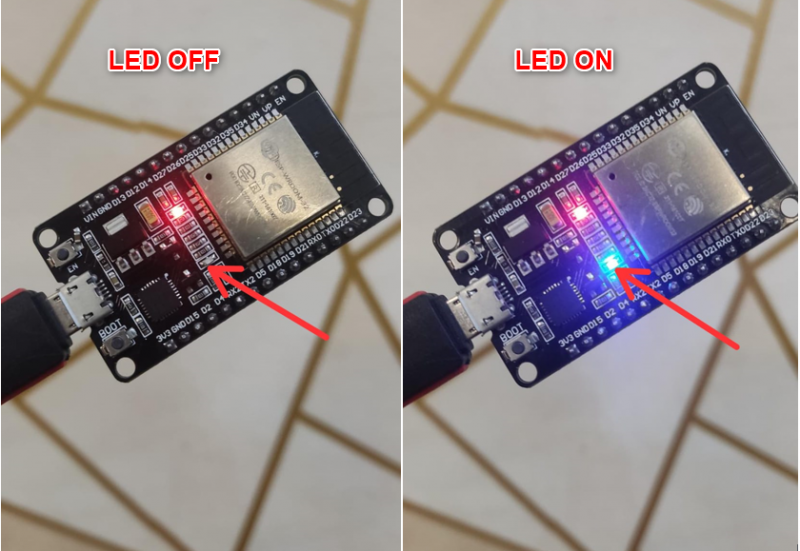
Dovršili smo instalaciju ESP32 s Mu Editorom i uspješno prenijeli prvu MicroPython skicu.
Zaključak
Mu Editor nalazi se na popisu MicroPython prevodilaca jednostavnih za korištenje. Ovdje u ovom članku povezujemo ESP32 s Mu Editorom i pokrivamo sve korake potrebne za programiranje ESP32 ploče s MicroPythonom. Pomoću ovog vodiča ne samo ESP nego i sve ploče koje podržava MicroPython mogu se povezati s Mu Editorom.